将手机投屏到电脑上已经是一个很寻常的事情了,不同的方法可能功能存在偏差,如果想要将手机屏幕投屏到电脑上该如何实现呢?

对电脑有一定了解的,都知道Windows系统有一个投影工具,可以帮助我们实现手机投屏的效果,但是这种方法仅适合部分安卓手机,苹果手机是无法用该方法的。
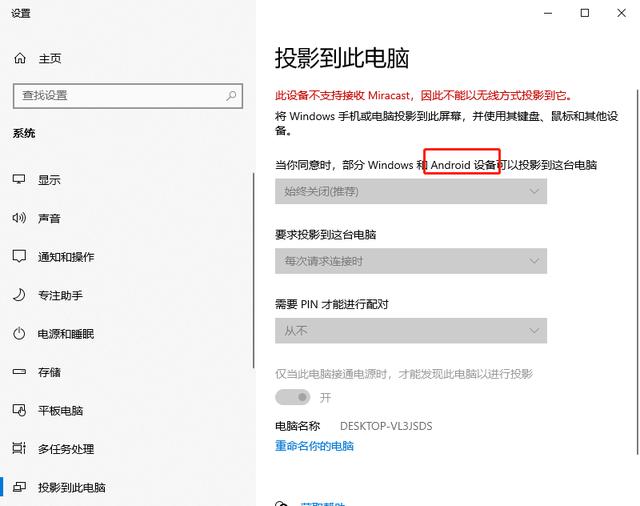
苹果手机的用户也不用担心,本文重点跟大家分享下苹果手机投屏到Windows电脑的方法,详细操作分享在下面的内容了,感兴趣的小伙伴可以往下看看!
推荐使用:第三方投屏软件(金舟投屏)
推荐理由:
1. 支持安卓和苹果投屏到电脑上
2. 适配系统包括win7、win8、win10和win11
3. 画质高清,流畅无延迟,音画同步
4. 投屏方式简单,安卓支持WiFI连接,投屏码投屏,扫码投屏,USB连接;苹果支持wifi投屏
5. 安卓选择USB连接,可实现电脑反控手机效果
6. 软件自带录屏、截图、涂鸦等功能
举个例子:苹果手机投屏到win10电脑的操作方法
操作步骤:
第一步、首先,在这里选择“苹果手机投屏”选项;
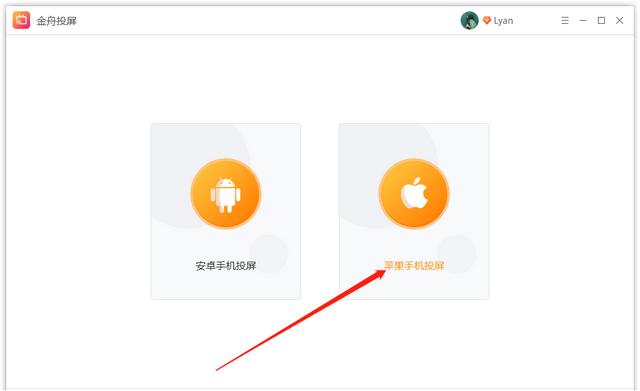
第二步、接着,打开苹果手机的控制中心,点击选择“屏幕镜像”,(具体操作软件界面右侧有动画演示指引,可参考);
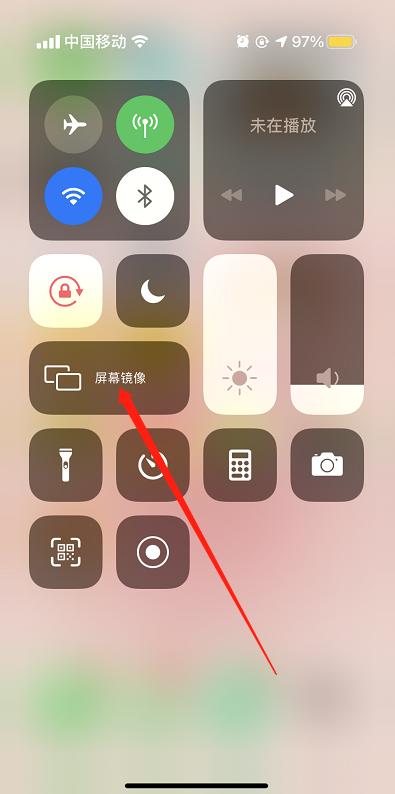
第三步、然后点击连接电脑设备,JZsoft开头的就是了;
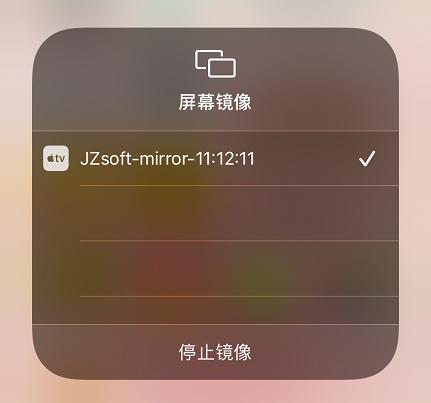
第四步、此时,苹果手机就成功投屏到电脑上了。
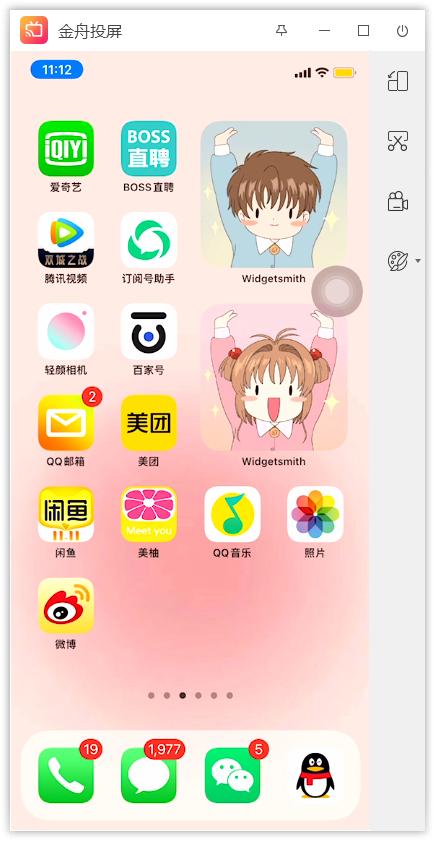
注意:苹果手机一旦实现投屏后,所播放的声音都是在电脑上播放的
而且,软件上也支持以下多种功能,使用起来也很不错哦!
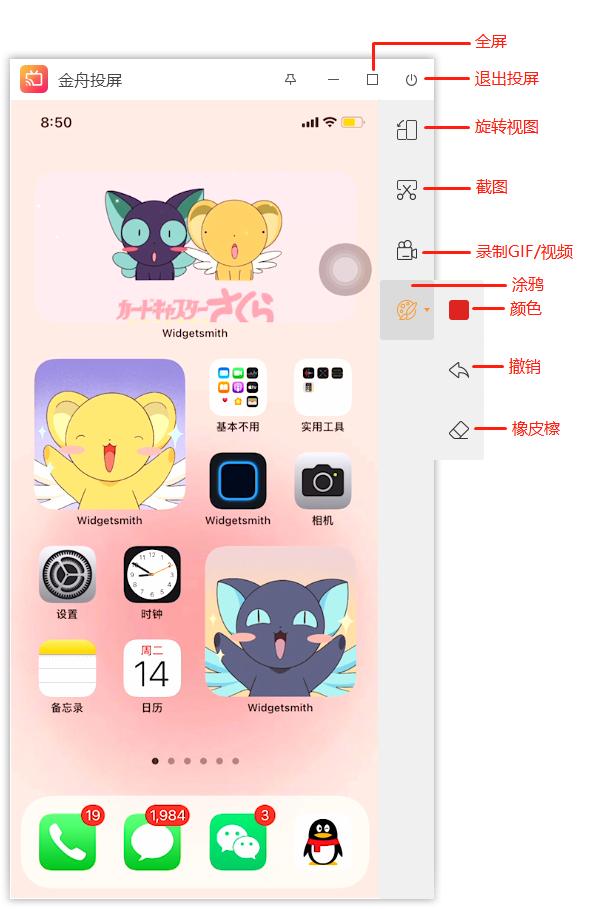


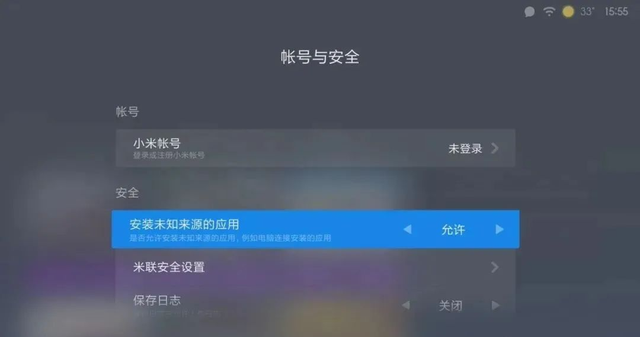

![RedHat服务器上[Errno 5] OSError: [Errno 2]的解决方法](https://img.pc-daily.com/uploads/allimg/4752/11135115c-0-lp.png)

